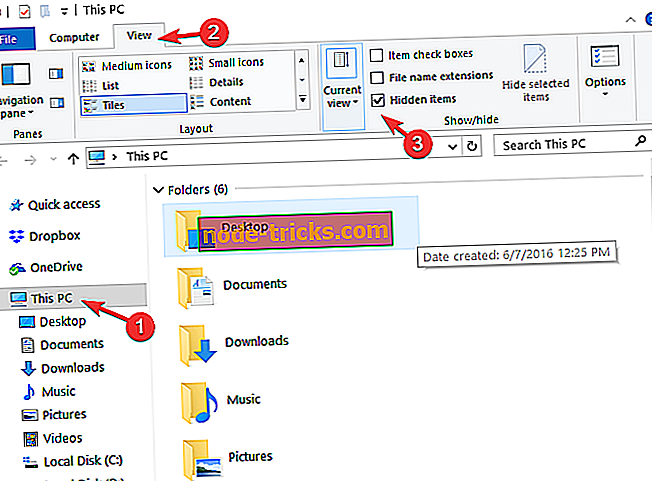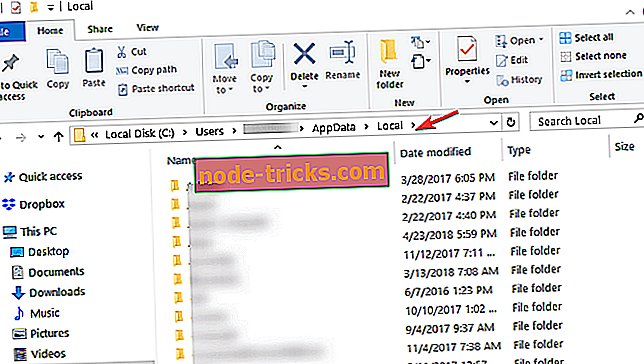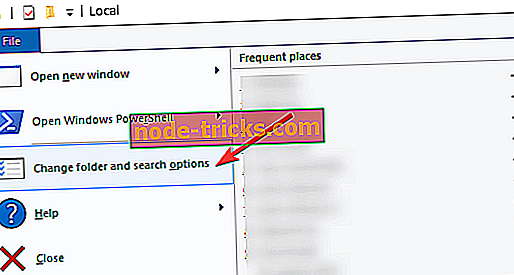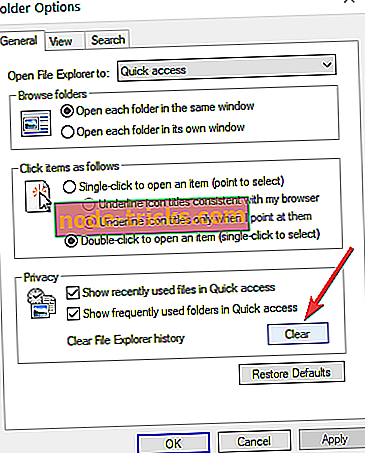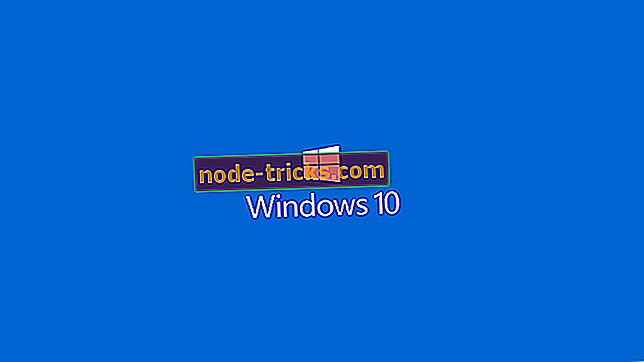ИСПРАВЛЕНИЕ: Проводник Windows 10 не обновляется
Существует раздражающая проблема, которая особенно затрагивает Windows 8.1, пользователей Windows 10 и даже ваших - эскизы изображений и PDF-файлов в интерфейсе Fle Explorer, похоже, не обновляются. Мы исследуем проблему и пытаемся ее исправить.
Сообщается, что ряд пользователей Windows 8.1 и Windows 10 пострадали от некоторых раздражающих проблем, связанных с тем фактом, что эскизы изображений и PDF-файлов, а также некоторых других файлов не обновляются. Это не обязательно большая проблема, но она довольно раздражает и, в конце концов, разрушает ваш опыт работы с Windows. Вот что говорит один из затронутых пользователей:
У меня есть небольшая проблема ... то есть мой проводник не будет обновлять миниатюру изображений (и .pdf, которая не будет отображать значок приложений для чтения внутри значков файла .pdf), даже если другие средства, такие как музыка и фильмы, хорошо ... ... для изображений ....
- Читайте также: Как включить темную тему в проводнике на Windows 10
Решено: Windows 10 File Explorer не обновляется
- Создать новый профиль пользователя
- Восстановить кэш иконок
- Очистить историю проводника
- Отключить быстрый доступ
Решения, приведенные ниже, были предоставлены модератором на форумах сообщества Microsoft, поэтому я уверен, что он знает свое дело. Но если вам и известны некоторые исправления, дайте нам знать, оставив свой комментарий ниже, пожалуйста.
1. Создайте новый профиль пользователя
- Удерживайте клавиши «Windows Logo» + «X» на клавиатуре, чтобы открыть быстрое меню, и выберите « Проводник ».
- После этого нажмите на вкладку «Вид», а затем нажмите « Параметры » в правом верхнем углу.
- Теперь перейдите на вкладку «Вид», а затем выберите «S как скрытые файлы, папки и диски »
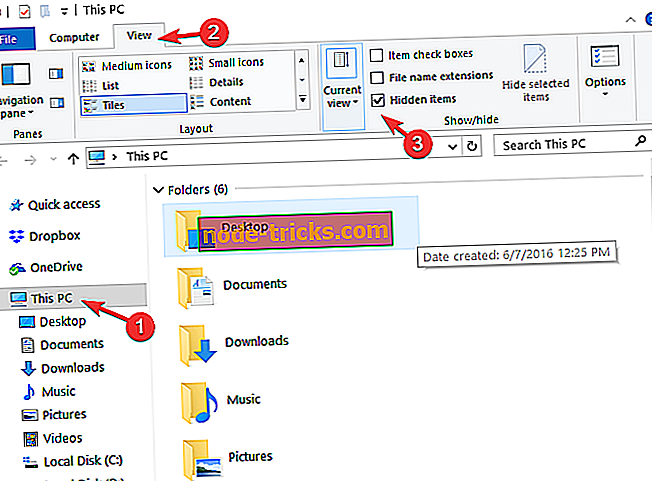
- Прямо сейчас вам нужно снять флажок с надписью « Скрыть защищенные файлы операционной системы ».
- Вам нужно будет нажать «Да» для подтверждения, а затем нажать или нажать «ОК».
- Найдите папку « C: UsersOld_Username », а «Old_Username» - это имя старого профиля пользователя, из которого вам нужно будет скопировать файлы.
- Теперь выберите все файлы и папки в этой папке и скопируйте их, кроме следующих: Ntuser.dat, Ntuser.dat.log и Ntuser.ini
- Найдите папку «C: UsersNew_Username», а «New_Username» - это имя нового пользовательского профиля, который вы создали.
- Теперь вставьте туда файлы, которые вы скопировали
- Перезагрузите компьютер и войдите в свой профиль по умолчанию
2. Восстановите кэш иконок
Если вышеупомянутые шаги не сделали этого, попробуйте следующее:
- Откройте проводник и нажмите на вкладку «Вид».
- Нажмите на кнопку «Параметры» в крайнем правом углу.
- После этого нажмите на вкладку «Просмотр» в настройках папки.
- Установите флажок « Как скрытые файлы, папки и диски» и нажмите «Применить».
- Перейдите в папку C: UsersUsernameAppDataLocal
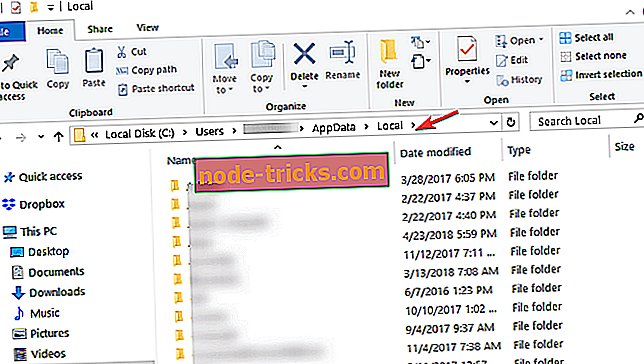
- Удалите скрытый файл IconCache.db .
- Перезагрузите и все.
- ЧИТАЙТЕ ТАКЖЕ: Проводник файлов работает медленно в Windows 10 [Fix]
3. Очистить историю проводника
Очистка истории File Explorer может помочь вам решить многие проблемы, связанные с этим компонентом Windows. В качестве быстрого напоминания, File Explorer хранит список недавно измененных файлов и папок, и это может иногда блокировать различные команды. Выполните следующие шаги, чтобы удалить историю вашего проводника:
- Откройте проводник> щелкните меню « Файл» > выберите « Изменить папку и параметры поиска».
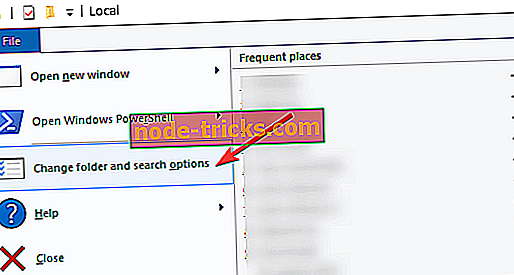
- Зайдите в Конфиденциальность > нажмите кнопку Очистить
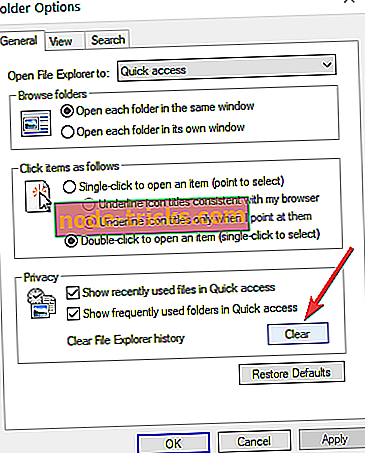
- Проверьте, можете ли вы теперь обновить ваши файлы и папки.
4. Отключить быстрый доступ
Вы можете получить доступ к недавно открытым и измененным файлам и папкам, используя функцию быстрого доступа. Однако иногда быстрый доступ может вызвать различные проблемы в проводнике. Это может даже помешать вам обновить ваши изображения File Explorer, миниатюры PDF, файлы и папки.
Чтобы отключить Быстрый доступ, вам необходимо открыть « Параметры обозревателя файлов», перейти в «Конфиденциальность», а затем просто снять флажки « Показать недавно использованные файлы в быстром доступе» и « Показать часто используемые папки в быстром доступе» . Хит Применить и ОК.

Дополнительные исправления можно найти в руководствах по устранению неполадок, перечисленных ниже:
- ИСПРАВЛЕНИЕ: новые разделы появляются в проводнике после обновления Windows
- Исправлено: сбой проводника в Windows 10
- Как исправить проблемы проводника в Windows 10